Mit dem neuen Raspberry Pi 3 wird das Media-Center System Kodi jetzt noch besser!
Auf dem Raspberry Pi 2 lief Kodi bereits sehr flüssig und stabil, dank dem neuen leistungsstärkeren Quad-Core-Prozessor der 64-Bit-Architektur sowie dem integrierten WLAN und Bluetooth wird Kodi auf dem Pi 3 zu einem noch schöneren Erlebnis.
Da man sich jetzt einen separaten WLAN Adapter sparen kann, wird das ganze System zudem auch noch günstiger. 😉
Kodi läuft auf dem Raspberry Pi 3 butterweich und spielt so gut wie jede Videodatei absolut flüssig ab. Das mag man vielleicht für selbstverständlich halten doch haben viele Android-Boxen (z.B. FireTV Stick) so ihre Probleme mit einer wirklich flüssigen Video-Wiedergabe. Der Raspberry Pi ist also ideal auch für anspruchsvolle Benutzer geeignet, die viel Wert auf eine ruckelfreie Video-Wiedergabe legen.
In diesem Tutorial zeige ich dir wie du Kodi in wenigen einfachen Schritten auf deinem Pi 3 installierst und welche Grundeinstellungen man zu Beginn vornehmen sollte.
Besondere Kenntnisse sind nicht von nöten, diese Anleitung richtet sich an all diejenigen die Spaß an der Technik haben und gerne basteln.
Als Betriebssystem verwenden wir OpenELEC, da dieses das einzige System ist, dass ausschließlich für den Einsatz als Media Center optimiert wurde. Das bedeutet, dass dort wirklich nur Funktionen enthalten sind, die du für dein Media Center benötigst, unnötiger Ballast entfällt. Das hat Performance Vorteile und ist auch dadurch auch weniger fehleranfällig.
Genug geredet, legen wir los!
Was wird benötigt?
| Hardware | Empfehlung |
|---|---|
| Raspberry Pi 3 Model B | 45,00 € |
| hochwertiges Netzteil (5V, 2A) | 11,39 € |
| Micro SD-Karte (mindestens 1GB) | 6,49 € |
| HDMI-Kabel mit CEC Unterstützung | 5,99 € |
| [Optional] beliebiges Gehäuse | zur Übersicht |
| [Optional] Micro SD Kartenleser | 6,99 € |
| [Optional] Funk-Tastatur oder Fernbedienung | 14,90 € |
Da der Raspberry Pi 3 über die Fähigkeit „CEC“ verfügt, kannst du auch deine Fernbedienung vom Fernseher nutzen um Kodi zu steuern. Dabei werden die Signale deiner Fernbedienung über das HDMI Kabel an den Pi 3 übergeben. Vorausgesetzt du hast das richtige HDMI-Kabel mit CEC Unterstützung und auch einen Fernseher der ebenfalls diese Technik beherrscht.
Falls du gerne bastelst und dir deine Fernbedienung perfekt nach deinen Vorstellungen einrichten möchtest, dann empfehle ich dir diesen Artikel „Jede Fernbedienung nutzen und perfekt einrichten“.
Es gibt aber auch noch smartere Wege deinen Pi zu steuern wie z.B. mit dieser App für Android.
Bei der Micro SD-Karte sollte man auf eine schnelle Class 10 Karte setzen da, sich eine langsamere Karte negativ auf die Bootzeit auswirkt kann.
Auch beim Netzteil sollte man auf Qualität achten. Billige Netzteile liefern oft nicht die angegebene Leistung und haben auch mal Stromschwankungen die zur Instabilität deines Pi’s führen kann. Erspare dir unnötigen Stress und Fehlersuche und setze auf ein hochwertiges Netzteil.
1. OpenELEC Image herunterladen
Auf der Downloadseite von OpenELEC kannst du dir das Image für den Raspberry Pi 3 herunterladen. Du musst auf der Seite ein wenig runter scrollen um es zu finden.
Achte darauf, dass du das Diskimage auswählst, wie auf dem unteren Screenshot zu sehen.
Wichtig: Entpacke anschließend die .gz Datei um eine .img Datei zu erhalten, denn nur diese können wir flashen.
2. Disk Image Tool herunterladen
Dieses kleine Programm benötigst du um das OpenELEC Image auf deine SD-Karte zu schreiben.
Es erstellt automatisch 2 Partitionen auf deiner SD-Karte.
Lade es dir herunter und installiere das Tool.
3. OpenELEC auf die Micro SD-Karte schreiben
Starte den Disk Imager, wähle die OpenELEC Image-Datei aus und wähle den Laufwerksbuchstaben deiner SD-Karte aus. Drücke anschließend auf „Write“, bestätige die darauf kommende Warnmeldung mit „Yes“ und warte bis der Kopiervorgang abgeschlossen wurde.
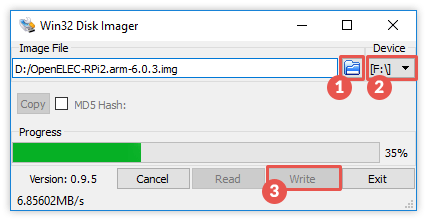
4. Installation abschließen
Du hast das Media-Center Betriebssystem OpenELEC erfolgreich auf deine SD-Karte geschrieben.
Nun kannst du die Karte sicher vom PC entfernen und sie an deinem Raspberry Pi in Betrieb nehmen.
Beim ersten Start wird noch die volle Größe deiner SD-Karte nutzbar gemacht, danach startet der Pi noch einmal neu und es erscheint Kodi.
Optimale Einstellungen vornehmen
Erster Start, Grundeinstellungen vornehmen
Beim aller ersten Start wirst du gebeten einige Voreinstellungen vorzunehmen. Um dich mit deinem WLAN-Netzwerk verbinden zu können, musst du eine USB Tastatur anschließen. Beachte dabei, dass deine Tastatur standardmäßig das englische Layout benutzt. Sonderzeichen sind dadurch anders belegt und die Buchstaben Z&Y sind vertauscht. Falls du damit nicht zurecht kommst, kannst du den Schritt mit der WLAN-Verbindung vorerst überspringen und das Tastaturlayout in den Openelec-Einstellungen auf deutsch stellen.
Im letzten Schritt wirst du noch gefragt welche Dienste aktiviert werden sollen. Es ist empfehlenswert den SSH-Dienst zu aktivieren damit wir später vollen Zugriff auf unser System haben. Der Samba Dienst sorgt dafür dass du über das Netzwerk auf die freigegebenen Ordner auf dem Raspberry zugreifen kannst.
Kodi auf deutsch stellen
Du benötigst für diesen Schritt eine aktive Internetverbindung da Kodi die Sprachdateien erst nach dem auswählen herunterlädt.
Unter System → Appearance → International → Language kannst du die Sprache auf deutsch stellen.
Zeitzone einstellen damit die Uhrzeit stimmt
Im selben Menü wo wir die Sprache geändert haben, stellen wir jetzt auch gleich die richtige Zeitzone ein, damit die Uhrzeit richtig angezeigt wird.
Unter „Zeitzonen-Region“ wählst du „German“ aus, dann stimmt auch die Uhrzeit wieder. 🙂
Flüssiges Menü bei Videowiedergabe
Wenn ein Video läuft und man zurück ins Kodi Menü geht und das Video im Hintergrund weiter laufen lässt, dann ruckelt das Menü stark. Warum das standardmäßig so eingestellt ist weiß ich nicht genau, doch es stört sehr und der Raspberry hat genug Power um das Menü auch während einer Videowiedergabe flüssig darzustellen. Selbst der Pi 2 konnte das bereits problemlos.
Stellen wir diese Limitierung also einfach ab. Unter Optionen → Video → Beschleunigung → Aktualisierung der Benutzeroberfläche begrenzen wählen wir „unbeschränkt“ aus. Damit du diesen Menüpunkt siehst, musst du wie im Screenshot zu sehen unter Punkt 1, die Einstellungsebene auf „Fortgeschritten“ stellen.
Wie geht es weiter?
Der Anfang ist gemacht, Kodi ist installiert und die wichtigsten Einstellungen wurden vorgenommen doch der Spaß beginnt jetzt erst. 😉
Wenn du Kodi das erste mal nutzt dann mache dich mit dem System erst einmal vertraut. Schaue dir einfach alles mal an, installiere Video-Addons wie z.B. Youtube, Twitch & Co. Schließe eine Festplatte mit Videoinhalten an und spiele sie ab. Du kannst auch ganz einfach auf freigegebene Ordner in deinem Netzwerk zugreifen und Video/Musik-Material von dort aus abspielen.
Mit Openelec und dem Raspberry Pi hast du soeben auch den Grundstein für ein wunderschönes Ambilight System gelegt.
Möchtest du deine Filme und Serien auch so schön präsentieren wie hier in den Screenshots zu sehen, dann empfehle ich dir als nächstes diese Anleitung:




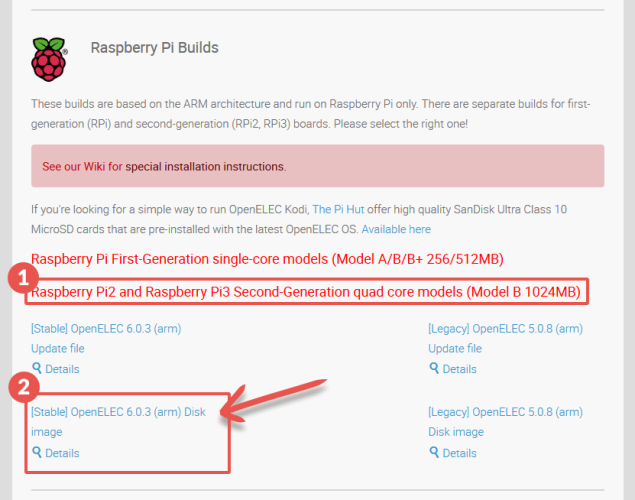
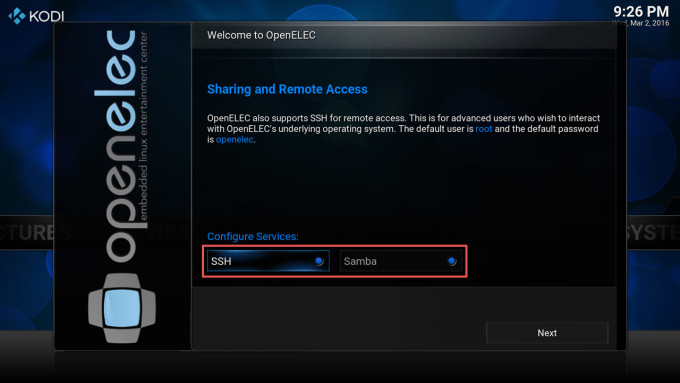
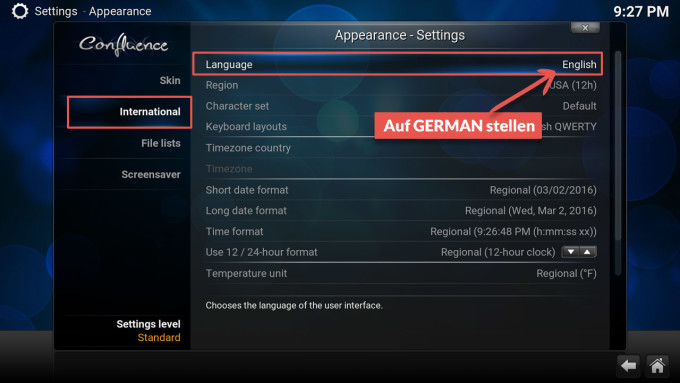
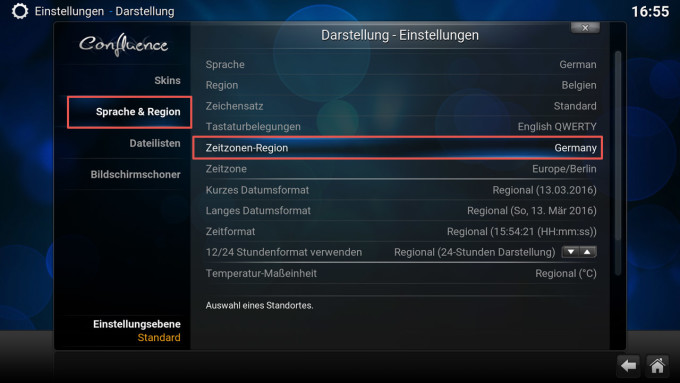
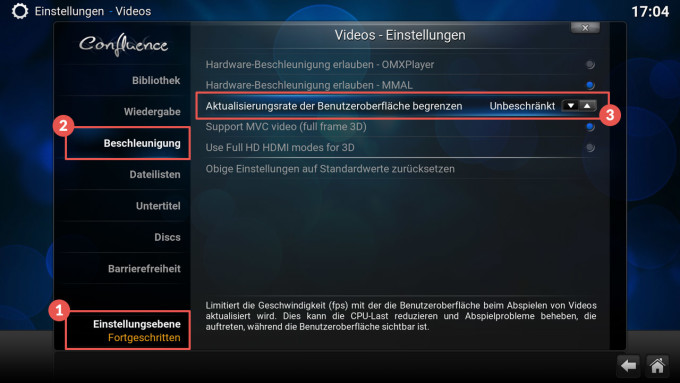














Die Installation und Einrichtung hat super funktioniert, vielen Dank für die Anleitung und die Hardware Empfehlungen.
Hi, habe zwar bisher noch nicht nichts dem Raspberry zu tun gehabt, aber durch den Einsatz bei nem Kumpel als Retrogamingmachine bin ich voll auf den Geschmack gekommen.
Jetzt meine Frage: Kann ich EIN Raspberry für 2 Zwecke nutzen? (1. als Retrogameplattform und 2. als Media Center KODI)?
Hi Angelo, selbstverständlich kannst du den Raspberry für weitere Szenarien nutzen. Am einfachsten wäre es mit unterschiedlichen SD-Karten. Auf einer hast du dann Retropie drauf und auf der anderen Kodi.
Es gibt aber auch Multiboot Möglichkeiten sodass du vor dem booten gefragt wirst was gestartet werden soll. Läuft dann alles auf einer SD-Karte.
Falls Interesse besteht könnte ich eine Anleitung zum Thema Multiboot von einer Karte machen. 🙂
Ja das würde mich auch interessieren ich habe nur eine 64GB Karte
Da bin ich auch gern dabei,
gibt’s denn da ’ne Möglichkeit abseits von Noobs?
Hej Alexander, Deine Anleitungen sind Klasse, ich habe ein wenig durchgezappt und werde sie sicher bald in die Tat umsetzen.
Leider scheitere ich zur Zeit daran, meinen WLAN-Stick unter Kodi zum Laufen zu bringen. Ich habe einen Edimax EW-7711UAn V2 und das System ist OpenELEC 5.0.2.
In den Einstellungen unter Netzwerk gibt es bei mir nicht die Option „Drahtlose Netzwerke“, ein Terminal kann ich auch nicht öffnen, bin also als Linux/Raspi-Einsteiger völlig aufgeschmissen. Kannst Du helfen?
Das System habe ich mit NOOBS 1.4 auf die Karte gebracht.
Never mind, es lag wohl am Stick, der TP-Link TL-WN422G funktioniert tadellos. Als ich ihn einsteckte erschien auch die Vermisste Einstellungsoption.
Also äh, danke 🙂
Hehe, alles klar. Hauptsache es läuft! 🙂
hi aki,
kannst du mir nen tipp geben wie ich zu den openelec Einstellungen gelange? ich komme nur zu den normalen kodi Einstellungen und da gibt es nichts mit drahtlose Netzwerke…..
Die sind bei Openelec etwas doof versteckt, quasi unter den Addons (genauer Programm-Addons)
ja vielen dank habs auch noch gefunden, unter helix ist das jetzt bei Anwendungen hinterlegt…
Hi dito,
es gibt zwei Möglichkeiten um in die Openelec Einstellungen zu gelangen. Einmal im Untermenü bei den Optionen. Hier ein Screenshot:
Oder wie Stephan bereits geschrieben hat, in den Programm Addons.
@Stephan, danke für deine Unterstützung! 🙂
Kann man diese Einstellung im Optionen Menü ausblenden lassen?
Wenn ich einen nicht Master user unter Profile einrichte kann ich zwar sämtliche Einstellungen sperren nur diesen Menüpunkt nicht. Ich will nicht das ein normaler User mit Samba , Netzwerkeinstellungen usw. herumspielt.
Hey, zu erst möchte ich sagen, dass mir die Anleitung wirklich gut gefallen hat und ich mir jetzt ein Herz gefasst habe und auch zum Raspberry Jünger mutieren werde!
Dazu aber noch eine Frage: Wenn ich ganz einfach eine externe Festplatte an den Raspberry anschließe, kann ich dann problemlos von meinem PC über Netzwerk Daten auf die Festplatte schieben, oder benötige ich dafür ein Tool oder so?
An der Multiboot Anleitung für Kodi UND eine Retrogameplattform wäre ich auch sehr interessiert! 🙂
Vielen Dank schon mal für die Anleitung und alles weitere was zu dem Thema kommt!
Hi Seebus, willkommen im Club. 🙂
Es ist genau so wie du schreibst. Deine angeschlossene Festplatte wird automatisch im Netzwerk freigegeben so dass du ganz easy neue Dateien übers Netzwerk auf die Platte schieben kannst.
Bisher hat alles gut funktioniert, Filme und Serien einrichten, sowie mal einen Skin auswählen. Aber eins läuft einfach nicht richtig, die Uhrzeit! Wo kann ich die ändern? Ich finde es einfach nicht… 🙁
Okay, Kommando zurück, ich habs gefunden… Wer lesen kann ist klar im Vorteil! 😉
Hallo,
folgende Frage wenn ich meine ext.HD an den Raspberry anklemme wie Funktionert das dann mit dem Film&Serien Aufnahmesystem vom TV!Wird die HD noch vom TV erkannt als HD da jetzt ja alles über den Raspberry läuft?
Weißt Du das zufällig?
MfG
Trotz das ich lesen kann hätte ich auch gern gewusst, wo/wie die Uhrzeit und Datum einzustellen sind.
Hi Hein,
diese Einstellungen findest du hier: Optionen –> Darstellung –> Sprache & Region
Dort musst du nur die Region „German“ auswählen und schon stimmt die Uhrzeit wieder. 🙂
Danke vielmals
Super tutorials. Danke vielmals – klappt alles bestens. Ich wollte nur mal fragen, ob es möglich ist eine Anleitung zu machen, wie man ein Image von der SD Karte zieht und es einfach auf andere zu übertragen… 🙂 Und dann wollte ich noch fragen, ob es einfach ist OpenVPN mit Kodi zu installieren. Danke 😉
Ok, sorry hab gerade gesehen, ich hätte dich wohl besser über den Kontakt Tab anschreiben sollen
Danke dir opitzh! 🙂
Gute Idee mit dem Image duplizieren. Steht auf meiner Todo-Liste, Danke dafür.
Uff, mit OpenVPN kenne ich mich leider nicht aus.
Perfekt, danke! Werde gespannt darauf warten 🙂
Hi, ein Image von der SD Kart ziehen und auf eine andere schreiben oder als Backup sichern, geht ganz einfach mit dem „USB Image Tool“… (mit Google ganz einfach zu finden auf Chip.de)… nur so als Info
Hehe, genau das Tool benutze ich auch.
Eine Anleitung dafür ist auch bereits fertig 😉
http://powerpi.de/sd-karte-klonen-so-einfach-erstellst-du-ein-backup-oder-zweitsystem/
Hi Aki,
deine Anleitungen hier sind super! Ich hätte da aber einige Fragen:
1. Gibt es ein Addon für Kodi, mit dem ich LiveStreams von öffentlichen und privaten Sendern empfangen kann? Ziehe bald um und bin am überlegen, ob ich mir die lästigen Kabelgebühren sparen kann.
2. Kann ich den Raspberry via CEC vom TV aus starten? Gerät und Kabel sind kombatibel.
3. Um den ganzen Datenmüll meiner Geräte zu zentralisieren möchte ich mir einen FTP-Server zulegen. Der Raspberry hat mich hier am besten angesprochen. Ist es möglich Kodi und gleichzeitig einen FTP-Server laufen zu haben?
Beste Grüße
Fichte
Hi Fichte,
1. Jep kann man machen. Musst nur dieses Addon installieren und dort eine Playlist mit den ganzen Sendern auswählen. Diese findet man schnell über Google. 🙂
2. Einschalten kann man den Raspberry Pi nur mit einem zusätzlichen Schalter oder via Strom ein/aus. Falls du einen USB-Anschluss an deinem TV hast kannst du auch versuchen diesen zu nutzen um deinen Pi mit Strom zu versorgen. Der Vorteil wäre auch dass er dann immer zusammen mit dem Fernseher ein und aus geht.
3. Das ist schon möglich jedoch nicht mit Openelec, da es sich dabei um ein geschlossenes System handelt. Du müsstest dann auf Raspbian + Kodi ausweichen. Da kannst du problemlos einen FTP-Server installieren.
Ist ein NAS-System keine Option für dich um deine Daten Zentral zu nutzen? Dann könntest du dort auch eine zentrale Kodi Datenbank betreiben falls du später weitere Kodi Geräte in der Wohnung installierst (Wohnzimmer/ Schlafzimmer).
Zum Thema IPTV habe ich soeben noch diese Seite gefunden die vielleicht sehr hilfreich ist.
http://www.iptvxtra.net/
Hallo, erstmal ein dickes Lob für diese stylische und sehr gut aufgebaute Seite.
Nun zu meiner Frage. Habe gelesen, beim Einsatz als Mediacenter sollte man einen Kühler oder noch besser einen Lüfter verwenden?!
Hi christian, wenn du nicht übertaktest dann ist das überhaupt nicht notwendig. Du kannst in Kodi auch immer prüfen wie warm der Prozessor ist. Alles unter 70°C ist unbedenklich. 😉
Hi, ich hoffe ich hatte nicht übersehen, dass meine Frage hier überflüssig machen würde. Wie funktionieren denn eigentlich Updates? Damit meine ich schlicht eine höhere Versionsnummer von Kodi/Openelec installieren ohne dabei die individuellen Einstellungen und Daten zu verlieren.
Mit freundlichen Grüßen
Mario
Hi Mario, bei Openelec bekommst du bei einer neuen finalen stabilen Version automatisch eine Meldung dass ein neues Update draußen ist. Je nach Einstellung wird es dann automatisch installiert oder du musst erst bestätigen dass du es installieren willst. Die Einstellungen dazu findest du in den „Openelec-Settings“.
Beta Versionen werden dir aber nicht angezeigt, diese muss man immer manuell installieren. Bei Interesse kann ich dir auch kurz eine Anleitung geben wie das funktioniert.
Bei einem Update werden immer deine Einstellungen übernommen.
Aber um auf Nummer sicher zu gehen würde ich vorher einfach mal eine 1:1 Kopie der SD Karte anlegen, falls doch mal was schief laufen sollte. 😉
http://powerpi.de/sd-karte-klonen-so-einfach-erstellst-du-ein-backup-oder-zweitsystem/
Hi Leute,
es hat echt Spass gemacht nach dieser tollen Anleitung so ein schönes kleines Mediencenter zu basteln 🙂 Ich habe allerdings ein Problem, an dem ich am verzweifelln bin. Der Pi hängt an meinem AV-Reviever und nutzt so gemeinsam mit dem Sat-Reviever usw. den gleichen Eingang im TV. Leider ist der Pie viel heller, schwarz ist eher grau. Leider finde ich in Kodi keine Möglichkeit die Helligkeit einzustellen. Bei meiner PC-Variante konnte ich das in der Videoeinstellung. beim Pi habe ich alle Konfigurationen sowie verschiedene Filmformate ausprobiert, leider ohne Erfolg. Es gibt diesen Menüpunkt leider nicht. Hat vielleicht jemand einen Tip?
Beste Grüße
Norberto
Danke für die zügige Reaktion!??
Also, ich bin mal von Xbain auf OpenBc gewechselt und muss sagen, dass sich damit ganz anders und vor allem flüssig arbeiten lässt. Kein ruckeln mehr und das ohne übertackten zu müssen. Dachte schon, dass der Kauf des PI 2 ein flop war für mich, da der Pi1 zusammen mit Kodi wirklich keinen Spaß gemacht hat.
viele Dank für die tollen Anleitungen. Bisher hat alles gänzlich geklappt 🙂
Hi Steven, das freut mich sehr zu hören.
Ja der Pi 2 ist mit Openelec ein hervorragendes Mediacenter und läuft sehr zuverlässig und stabil. Ich habe selbst meinen HTPC in Rente geschickt weil der Pi 2 einfach alles genau so gut kann und das bei solch einem unverschämt geringen Stromverbrauch. 🙂
Hey.
Und zwar habe ich das Gefühl das mein Bild noch nicht richtig eingestellt ist am LCD tv. Und zwar habe ich beim iptv das Gefühl das das nicht passt das bild. Dann als Beispiel :ich habe in den Einstellungen oder so eine Uhr mit Sekunden am Bildschirm stehen gehabt und da sah man das was nicht in Ordnung ist erst richtig, die Sekunden liefen paar Sekunden richtig und dann sprang es hin und her danach wieder alles im Takt und dann fing es wieder an usw. Ich hoffe du verstehst mein durcheinander da ich Grade nur mit Handy on bin.
Meine Frage wo und was muss ich noch einstellen?
Hi,
danke für die Anleitung. Echt toll und einfach… Ich hatte vor einem Jahr bei meinem ersten PI mehr Zeit benötigt, Kodi zu installieren. Nun habe ich aber noch zwei drei Fragen, welche ich gerne Realisieren würde mit meinem PI2
1. Wie kann ich die Menüführung auf Deutsch einstellen? Habe nur Englisch als auswahl in den Optionen…
2. Besteht die Möglichkeit auf einer externen Festplatte oder Memory Stick eine SQL Datenbank für Kodi zu betreiben? Wenn ja, wie muss ich dies einrichten?
3. Hat mir jemand einen Link dazu wie ich einen Bluetooth Dongle konfiguriere?
Danke schon mal für die Antworten
Hi 4illu,
1. System –> Appearance –> International –> Language –> German
2. Was erhoffst du dir davon die Datenbank extern zu betreiben? Oder willst du eine zentrale Datenbank haben wo mehrere Kodi Systeme drauf zugreifen können?
3. Du brauchst nur einen Bluetooth Stick der in Openelec unterstützt wird wie z.B. dieser hier: http://amzn.to/1WjydaW
Dann kannst du in den Openelec-Einstellungen diesen aktivieren und nach deinem Gerät suchen.
Hier findest du den Punkt:
Wow, so schnell eine Antwort. DNAKE 🙂
Zu 1.: Hatte sich in der zwischenzeit geklärt, das Problem war, dass ich den PI noch nicht am Netz hatte, und somit das Sprachpaket nicht runtergeladen wurde… Aus diesem Grund sah ich nur Englisch…
Zu 2.: Ich erhofe mir so, dass wenn mir der PI mal Abstürzt ich die Einstellungen? aber vor allem meine eingelesene Film und Musik Datenbank nicht wieder neu einlesen muss. Der nächste Schritt wäre dann eigentlich noch, dass es mir die DB in regelmässigen Abständen auf ein anderes Speichermedium sichert. Ein Netzwerk Server steht bei diesem neuen PI2 dazu nicht zur Verfügung.
3. Da hatte ich die 1 übersehen, bzw. in Services hatte ich mich erst nicht umgesehen 🙁 … danke, konnte ne Verbindung zum HTC aufbauen. Muss nun noch eine App finden, die eine Bluetooth verbindung zu lässt. Meine aktuelle funkt nur über LAN…
Da hätte ich noch eine Zusatzfrage: Weisst du das, besteht die Möglichkeit über Bluetooth das Smartphone als Bildschirm zu nutzen?
Weshalb frage ich das: Dieser PI2 soll als Musik Box verwendet werden. Wir haben einen HifiBerry Amp+ darauf verbaut und wollen Kodi darauf laufen lassen aber ohne TV. Sprich nur angehängt an Boxen und dann über ein Android Gerät die Musik darauf abspielen… Erst hatte ich dies über den Remote Zugriff bewerkstelligen wollen. Aber wenn das Android Gerät als Bildschirm genutzt werden könnte, wäre das um klassen besser…
Zu 2. Du kannst höchstens manuell deinen Database Ordner in regelmäßigen Abständen sichern. Dieser wird dir automatisch im Netzwerk freigegeben, also ist das ganz schnell gemacht.
Zu 3.
Bildschirm über Bluetooth geht nicht. Aber für dein Vorhaben eignet sich die Android App Yatse perfekt.
Damit kannst du alles in Kodi steuern. Und auch deine Dateien an Kodi senden. z.B. deine Musik auf dem Handy. Schaue es dir mal an. 🙂
Das ganze läuft über dein WLAN-Netz.
https://play.google.com/store/apps/details?id=org.leetzone.android.yatsewidgetfree&hl=de
Ah noch was, damit dein Raspberry auch startet wenn dein TV aus ist, musst du einen kleinen Eintrag in der config.txt erstellen.
In meinem Downloadbereich findest du bereits vorgefertigte config.txt Dateien die diese Option beinhalten. 🙂
http://powerpi.de/downloads/
Danke für den Tip bezüglich der config.txt… das habe ich schon gesehen und den Text für 1 GHz genommen… läuft ohne Probleme…
Bezüglich Yatse, werde mir diese App morgen mal zu gemüte führen… hmm, gibt es aber auch eine Möglichkeit, über Bluetooth den Pi zu steuern? Jetzt habe ich zwar noch die Möglichkeit, alles über mein WLAN Netz ein zu richten… zukünftig wird dieser aber in einer WLAN und LAN freien Umgebung genutzt werden… ich hoffe das geht, hatte mich diesbezüglich zu wenig schlau gemacht, wie ich gerade merke…
Hallöchen, danke erstmal für deine Tutorials. Sie sind super hilfreich. Habe mir nun auch einen mit Kodi eingerichtet.
Habe aber zwei Fragen zu zwei unterschiedlichen Sachen, frage sie aber hier, damit ich nicht zweimal posten muss.
1. Wie kann ich via Windows auf meinen Pi zugreifen?
Ich habe meine externe Festplatte an meinen Router angeschlossen, da dort problemlos die Stromversorgung klappt. Jetzt möchte ich aber gerne die Daten von PC aus auf die Platte kopieren. Soweit ich herauslesen konnte, müsste man ja via PC über den Pi auf die Festplatte, welche am Router hängt zugreifen können.
Ich habe einfach mal die IP des Pi’s im Explorer eingegeben. Da öffnet sich aber nur der Browser mit einem recht rudimentärem Menü.
2. Ich möchte gerne, dass themoviedb.org meine Filmsammlung schön aktuell hält. Soweit bin ich aber noch nicht gekommen. Trotzdem wäre es gut zu wissen, wie es sich bei Sonderzeichen wie z.B. „:“ verhält. Windows nimmt ja keinen Doppelpunkt an, bei Mission: Impossible muss aber z.B einer rein. Gibt es da eine Lösung?
Ich bedanke mich schonmal im Voraus für eventuelle Hilfe.
Hi Martin, willkommen im Boot der Raspberry Kodi-Nutzer 😉
Zu 1:
Öffne einen ganz normalen Windows Ordner. Oben in der Adresszeile gibst du dann einfach die IP Adresse von deinem Pi ein in dieser Schreibweise „\\192.168.1.105\“.
Danach siehst du alle freigegebenen Ordner. Wenn du deine Festplatte jetzt an deinen Pi anschließen würdest, würdest du dort auch die Festplatte sehen und könntest Filme rüber kopieren.
Ich würde die Festplatte erst mal am Router lassen und mit dem Pi über das Netzwerk darauf zugreifen. Wenn das problemlos geht – dein Router schnell genug ist – kannst du diese Konstellation so lassen. Ansonsten die Festplatte direkt an den Pi anschließen.
Zu 2.
Sonderzeichen kannst du vernachlässigen, die braucht Kodi nicht um den Film zu finden. 😉
Schreibe den Filmtitel einfach ohne Sonderzeichen, kannst ja gerne einen Bindestrich benutzen aber für Kodi spielt das keine Rolle.
Hallo Aki, danke für deine Antwort.
Habe leider ein anderes Problem. Ich habe deine Anleitung zwecks Filmübersicht befolgt. Habe dem Programm also „gesagt“, dass auf der Platte, die an meinem Router angeschlossen ist, sich die Filme befinden. Leider fügt er im Filme-Menü in Kodi nur Filme hinzu, die einmal abgespielt worden sind und nicht alle Filme, die sich auf der Platte befinden. Woran könnte das liegen? Bibliothek aktualisieren hilft nicht.
Hi zusammen, habe seit heute einen Pi2. leider habe ich im rechten oberen Bildrand ein farbiges kleines Quadrat das nicht weg geht. hat da einer eine Idee?
Hi Remox. Das Quadrat bedeutet dass dein Raspberry eine zu geringe Spannung erhält. Das liegt in 90% der Fälle an einem billigen USB Kabel dass zu dünne Adern hat um die volle Spannung zu übertragen.
hast du eventuell noch andere Kabel die du testen kannst? Je kürzer desto besser.
Ich bin auf dieses Problem bereits in diesem Artikel eingegangen:
http://powerpi.de/tv-usb-anschluss-als-stromquelle-fuer-den-raspberry-pi-2-nutzen-geht-das/
super, externes Netzteil benutzt. voila. alles klar.
Hatte schon befürchtet das kleine teil wäre kaputt.
vielen dank für die schnelle Antwort
Hallo zusammen,
nachdem ich dieser Anleitung gefolgt bin, hatte ich auch endlich Zugriff auf meine config.txt. Zuvor hatte ich nur per LAN OpenELEC installiert und das scheint nur so eine Art Image drauf zu installieren. Vielen Dank! 🙂
Nun aber zu meinem nächsten Problem:
Einige Videodateien haben keinen synchronen Ton zum Bild. Wenn die Datei am PC geöffnet wird, dann ist alles wunderbar synchron. Ich habe jetzt auch schon die Dateien über AVIDEMUX verglichen. Die Video Eigenschaften von allen Datein sind identisch.
Kann man die Tonspur, wie bei VLC, vielleicht verschieben? Ich finde leider keine Option dazu.
Danke und Gruß
knuffel
HI
ich hab oberhalb wie du beschrieben hast die openelec image runtergeladen und aufgespielt danach in den pi rein aber ich kann kein deutsch einstellen…
Kodi muss die Sprachpakete erst aus dem Internet laden. Hast du eine Netzwerkverbindung mit deinem Raspberry bereits aufgebaut?
Starte Kodi einfach mal neu und gehe dann in „System → Appearance → International → Language“ und dort müsstest du dann auf German umstellen können.
Hi,
vorweg: Eine richtig geniale Webseite.
Der Artikel über das Ambilight war der Auslöser, dass ich mir einen Rapsi2 gekauft habe.
Er ist um Längen besser, flexibler und schneller als mein alter WD-LiveTV.
Aktuell bin ich noch am „optimieren“. Das Ein & Ausschalten, ich weiß es noch nicht, wie ich es am liebsten hätte. Hart Ausschalten ist vielleicht nicht beste Lösung oder?
Leider habe ich es noch nicht hinbekommen, dass ich über eine NFS auf mein NAS zugreifen kann. Von unterschiedlichen Rechnern komme ich mit Log / PW auf die Shrares, Kodi / Openelec fragt nach den Zugangsdaten aber lässt mich nicht weiter.
Hast du eine Idee?
Schon mal hiervon gehört, einen Emulator unter Kodi zu installieren, scheint ja easy zu gehen…
Mach weiter so 🙂
Danke dir Sandro.
Kodi in Verbindung mit dem Raspberry ist kein Vergleich zu einem WD-LiveTV was die Möglichkeiten und die Flexibilität angeht. 🙂
Zum Thema ausschalten. Also ich habe viele Strommessungen durchgeführt und der Raspberry verbraucht so unverschämt wenig Strom. Bei nichtbenutzung taktet er sich auch runter und verbraucht noch weniger.
Im Durchschnitt sind das 5€ Stromkosten im Jahr wenn du ihn rund um die Uhr laufen lässt. Klingt vielleicht etwas blöd aber lass ihn einfach an! Der Verbrauch ist wirklich nicht der Rede Wert.
Hier hatte ich das ganze mal ausgerechnet.
Oft muss man bei den NFS Freigaben einen IP-Bereich oder einzelne IPs eintragen, für die der Zugriff erlaubt ist. Vielleicht dort mal schauen?
Zum Thema Emulator. Hier hast du zig Emulatoren + Kodi in einem 😉
Lieben Gruß,
Aki
Hi Aki,
dann werde ich es mal mit RecalboxOS versuchen.
Ist Kodi in einer „nutzbaren“ Version installiert? Man möchte ja einen Stress mit seiner Herzensdame.
Gibt es ein Möglichkeit das Ambilight auch daruter laufen zu lassen?
Gruß und danke
Hi, ich habe eine Frage zu kodi mit einer ganz anderen Konstellation.
Ich habe auf meinem Pi2 ein raspbian os laufen, welches sich auf einer an Pi angeschlossenen HDD mit ext. Stromversorgung.
Dort läuft apache2, SQL, WordPress, etc.
Ich möchte parallel dazu auch kodi von dort betreiben.
Wenn ich im Browser die IP meines pi’s eingebe komme ich statt auf die kodi Oberfläche auf index.html des apache.
Hast du nen Rat für mich wie ich beide Dienste zu gleich einrichten kann?
Ich wäre für jeden Tipp sehr dankbar
ich habe da ein problem und zwar habe ich kodi auf mein pi 2 und wenn ich den Raspberry ein paar mal an und aus mache kommt irgendwann das problem das er hochfährt bis zum openelec logo und von da an nur noch die festplatten lampe durchgehend leuchtet. (die rote natürlich auch)
nach geschlagenen 10 minuten trenne ich den pi vom strom und stecke ihn wieder ein und diesmal kommt ein fehler das m2k irgendwas nicht richtig gemountet ist oder so… das habe ich jetzt so oft gehabt das ich den pi garnicht mehr aus mache oder neu starte. leider mußte ich das heute machen und der pi fing wieder mit dem fehler an…
was ist das? woran liegt das?
Das Problem habe ich auch regelmäßig, das einzige was hilft ist den Pi neu aufzusetzen oder ein Backup Image einzuspielen…….. ZIEMLICH nervig, habe bisher auch noch keine Lösung dafür.
@DEATHROW: Das passiert auch wenn man man nichts angeschlossen, nur den TV.
PS: eventuell hängt es irgendwie damit zusammen das man ausersehen etwas in den vielen Einstellungen geändert hat und der Pi dadurch nicht mehr booten kann….. beim iPhone nennt man das glaube BOOTLOOP 😉
@Redbull
Besteht das Problem auch ohne angeschlossene Festplatte ?
Das man so etwas regelmäßig hat, ist aber nicht normal.
Ich hatte bisher keine Probleme dieser Art.
Vermutlich hilf da nur, das System neu aufzusetzen, falls das Problem wirklich Software bedingt ist.
Muss aber auch gestehen, habe viel im Weiten der Dateien rumgespielt, Optiktuning und sowas…. bei meinem Bruder ist es beinahe auf Standard und da gibt es das Problem nicht. xD
Hallo Aki
Kompliment zu deiner Homepage, bin echt begeistert. Ich habe eine Synology DiskStation und bis jetzt lief Plex bei mir auf der Samsung TV. Mein Bruder und Vater haben auch ein Smart TV und greifen von extern auf dem Server. Leider ist Plex ressourcenaufwendig und daher wenn es per Zufall alle drei was schauen, kann zu ruckler kommen, da es der Server nicht ganz packt. Die RB PI2 wäre natürlich die Lösung für die Familie, meine Frage, kann Kodi von extern auf der Server zugreifen? und wenn ja, wie?
Ich habe mir nochmals ein Rasp PI 2 geholt, die Idee mit Recalbox hat es mir angetan! 🙂
Schöne Grüsse
Ich gebe zu dass ich das noch nie probiert habe aber theoretisch sollte das bei einer guten Netzwerkanbindung auch von externen Servern funktionieren.
Man kann in Kodi zumindest externe Videoquellen hinzufügen. Einfach in das Video Menü und dann auf „Quelle hinzufügen“ und dort muss man dann die richtigen Daten vom Server eingeben.
Hallo Aki,
ich bin zufällig über Deine Seite gestolpert, sehr tolle Seite. Grosser Respekt. Anhand deiner Anleitungen, habe ich mir sofort einen Raspi bestellt, und freue mich, einiges von Deinen Vorschlägen umzusetzen. Und hoffe, dass ich durch meine Erfahrungen die ich sammeln werde, hier zu unterstützen.
Gruss
Über Unterstützung bin ich wirklich immer sehr Dankbar!! 🙂
Freut mich dass ich dich dafür begeistern konnte.
Hallo,
Auch zunächst vielen Dank für diese Super Seiten. Als Anfänger habe ich es geschafft, Open Elec und Kodi zum Laufen zu bringen. Zwar nicht alles, was ich wollte, aber Fernsehen und Mediathek liefen ca. Zwei Wochen. Anfangs gab es immer mal wieder Aussetzer zunächst nur Ton, dann blieb das Bild stehen. Am Sonntag ist es einwandfrei gelaufen, aber wenn ich jetzt starte, kommt der Startbildschirm und dann erscheint : kein PVR -Addon installiert. Sie müssen mindestens……….10 Versuche, immer das selbe Ergebnis. Karte raus, Image (Dank der hervorragenden Anleitungen) draufgeschrieben – das selbe Ergebnis!? Was nun?
Wie kann ich die Karte wieder ganz „löschen? Will heißen, dass sie wieder die volle Kapazität (32gb) hat? Ich sehe unter Windows nur 68,9 MB. Ich denke, mit einer „sauberen“
Karte fange ich nochmal von vorne an, oder?
Viele Grüße
Pete
Hab das „Bereinigen“ selbst gefunden.siehe http://www.gieseke-buch.de/raspberrypi/sd-karte-vom-raspberry-pi-windows-vollstaendig-nutzen
Geht sehr einfach. Werde nun einen neuen Versuch machen, vielleicht klappt´s ja diesmal mit amazon.
Hi Pete, mit dem Programm SD-Formatter kannst du deine SD-Karte wieder komplett „neu machen“ –> https://www.sdcard.org/downloads/formatter_4/
🙂
Hallo Aki
So hab das Raspberry Pi 2 B ist am Freitag eingetroffen und nach deiner Anleitung Kodi installiert. Läuft super, bin echt begeistert das so ein kleines Ding, so vie hergeben kann. Ich habe eine „dumme“ Frage, ich würde gerne die Airplay funktion in Kodi nutzen, den Raspberry hängt per LAN-Kabel ans Netz. Um Airplay nutzen zu können brauche ich noch zusätzlich ein WLAN-Adapter? Sorry für die Frage aber hab gegoogelt und nicht’s gefunden. Nur so nebenbei, die Bildschirm-Kalibrierung um das Bild am TV anzupassen ist echt spitze.
Schöne Grüsse
Für Airplay ist es nur wichtig das sich beide Geräte Pi/Phone,Pad etc. im gleichen Netz befinden. Lan/Wlan das ist egal.
Im Netz steht vermehrt das es mit iOS 9 „noch“ nicht klappt…. doch wer brauch jetzt schon iOS 9?!(ohne JAIL ;D)
PS: in den Einstellungen von Kodi die AirPlay-Funktion natürlich aktivieren. 😉
Hallo Stephan A.
Vielen Dank für die schnelle Antwort. Alle Geräte befinden sich im gleichen Netzwertk [192.168.1.xx] und Airplay ist in Kodi aktiviert.Ich habe es gestern probiert, Kodi steht auch unter Airplay zur Auswahl bereit, leider kommt beim verbinden immer eine Fehlermeldung, da war ich verunsichert ob es jetzt ohne Wlan-Adapter überhaupt geht. Was für eine Fehlermeldung genau war weiss ich nicht mehr. Falls das Problem weiterhin besteht, platziere ich es mal hier. Danke!
Hi, ich habe ne frage wegen der deutschen Ton Spur, ich habe in den Optionen eingestellt deutsche tonspur auch dieses nehmen Bertiebsytem sprache habe auch bei den Filmen wenn sie laufen in den Soundeinstellungen gesagt deutsche tonspur und merke die das für alle andern filme aber trotzdem ist es immer wider auch bei den selben filmem Englische ton spur weis jemand was ich machen kann?? Das problem trit beim Rapperry und beim PC auf? Vielen Dank
Hi,
Ich habe alles nach dieser Anleitung installiert. Ich habe einen Samsung Full HD TV und den Raspberry Pi 2 mit einem hochwertigen HDMI-Kabel angeschlossen. Nun habe ich folgendes Problem: Auf dem Fernseher wird mir an jedem Rand ein Teil des Bildes abgeschnitten. Zum Beispiel wird mir vom aktuellen Datum/Uhrzeit nur ungefähr 2/3 angezeigt.
Wie kann ich das Bild korrigieren?
Danke.
Gehe auf Einstellungen-> System->Video-Hardware->Video kalibrieren und folge den Anweisungen?
Hallo,
erstmal Daumen hoch für die super Anleitung.
Aber kann mir mal jemand erklären wie ich die Sprache ändern kann?
Habe nur die Möglichkeit englisch auszuwählen.
Danke
System -> Appearance -> International -> Language
Genau und da ist NUR Englisch zum anwählen habe das selbe Problem
Du musst den RPi2 ans Internet anschließen, dann läd er die anderen Sprachpakete
Hallo. Hat jemand eine M3U Datei um mehr Polnische Kanäle z.B. auch die Sport Kanäle aus Polen zuschauen? Habe bestimmt das ganze „INTERNET“ durchsucht aber wurde / war nicht fündig. Über Informationen wäre ich zu tiefst dankbar.
Danke im Voraus
Hallo
gibt es ein ander Programm von win32 disk imager wo ich auf MAC OS auf die SD-Karte schreiben kann? Danke
http://wiki.openelec.tv/index.php/HOW-TO:Installing_OpenELEC/Writing_The_Disk_Image#tab=Mac_OSX
Wenn du Openelec auf die SD-Karte haben möchtest via Mac-OS
Hallo ich hab openelec auf meine 16 GB SD card installiert nun kann ich aber den Rest des Speichers nicht mehr nutzen ist irgendwie konisch der Computer zeigt auch nur noch eine große von ca 500mb an obwohl es eine 16gb card ist was kann ich tun damit ich auch den Rest nutzen kann??
Nehmen wir als Beispiel ein CD-Rohling (700MB) wenn du da 10 mp3s drauf brennst a ca. 3MB hast du nach dem brennen eine CD mit 30MB Speicher (waren aber mal 700MB, und nuuuuu?) genau so ist das auch mit der SD-Karte. Den Rest kannst du nach wie vor nutzen, falls du dich mit der Menüführung in Kodi etwas vertraut gemacht hast, wirst du mitbekommen das es dort Möglichkeiten gibt etwas vom angeschlossenen USB -Stick auf die SD zu kopieren.
Um es zusammen zu fassen: die 500MB sind das das „Betriebssystem“, der Rest ist Storage und bei Anschluss der SD am PC UNSICHTBAR. 😉
Möchtest du diesen Restspeicher deiner SD nutzen, dann pack die SD in den Pi, verbinde dich mittels PC über SSH/Putty usw. mit ihm und schicke deine Daten an ihn. (Netzwerk)
Oder schließe USB/HDD etc. an den Pi und kopiere die Daten direkt (schneller als übers Netzwerk natürlich)